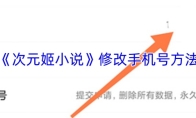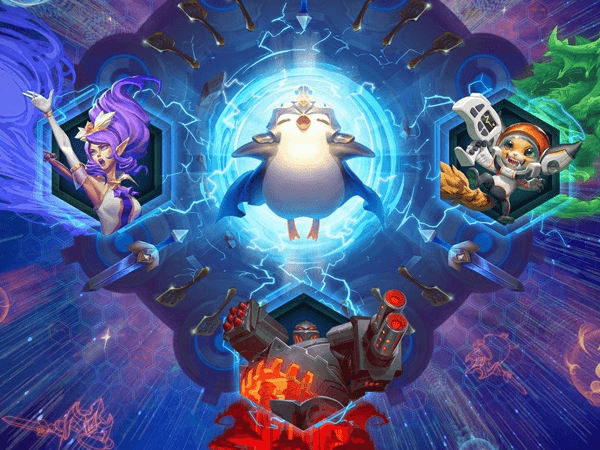《fotor照片编辑器》添加文字方法


赵美心
156 浏览编辑于2025-10-25 19:10:02
在fotor照片编辑器中添加文字,先打开应用并导入要编辑的照片,在界面上找到“文字”工具并点击,然后在照片上点击想要添加文字的位置,此时会弹出文字输入框,在框内输入所需内容,之后可根据需求在文字编辑面板中调整字体、字号、颜色、对齐方式等参数,完成设置后点击保存按钮,即可将添加文字后的照片保存下来。

fotor照片编辑器怎么添加文字?
1、用户在首页中点击编辑按钮;
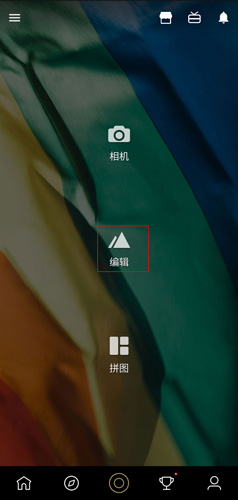
2、选择一张图片提交;
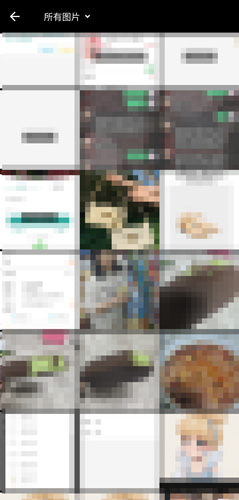
3、选择页面下方的文字按钮;

4、有多种字体让用户选择;

5、可以随意选择字体颜色;

6、可以编辑文字的字体位置、方向;

7、可以多种文字叠加;

8、用户可以输入要的文字,点击右边√按钮;
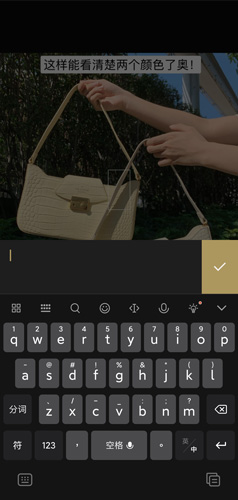
9、点击右上角的保存按钮。

以上就是小编带来的fotor照片编辑器怎么添加文字?添加文字方法,更多相关资讯教程,请关注39闲玩网。
本文内容来源于互联网,如有侵权请联系删除。
最近内容
猜你喜欢